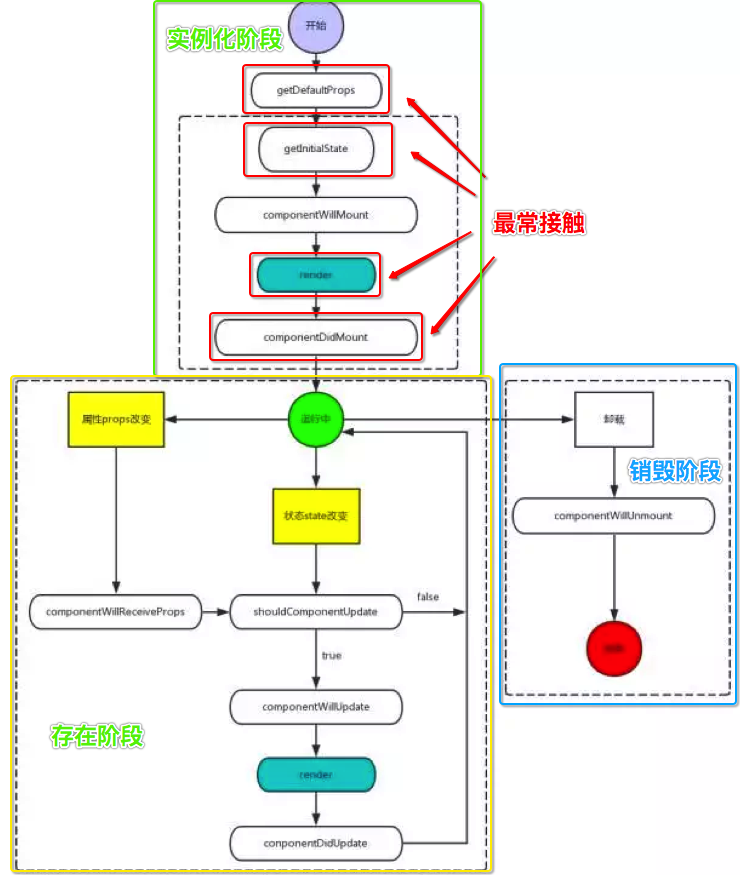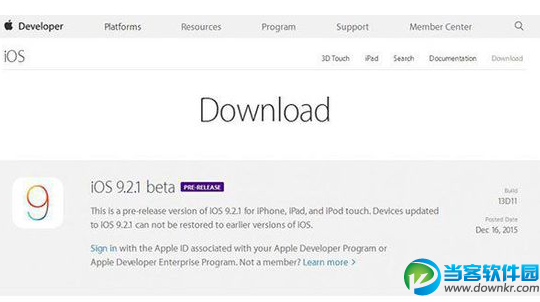iPhone照片導入電腦亂序怎麼辦?iPhone照片導入電腦技巧
編輯:IOS技巧綜合
iPhone照片導入電腦亂序怎麼辦?很多人手中的iPhone都存了少則幾百張,多則上千張的圖片,雖然在手機中iPhone照片都是按照拍攝順序排列,但是將它導入到電腦中時會出現順序錯亂的現象。如果你一次性要處理很多圖片,這個問題將會給你造成很大的困擾。下面百事網小編就為大家分享如何解決iPhone照片亂序的問題。希望對你有用。
一、對於在電腦中備份的照片。
據網友多次嘗試,發現導入的不是按照照片的名字排序的,也不是按照文件的創建時間和修改時間排序的。
而是根據照片拍攝時間排序的
1.先把電腦中的照片拍攝時間顯示出來。
在文件夾空白處,右鍵--排序方式-更多中間,把拍攝時間選出來。
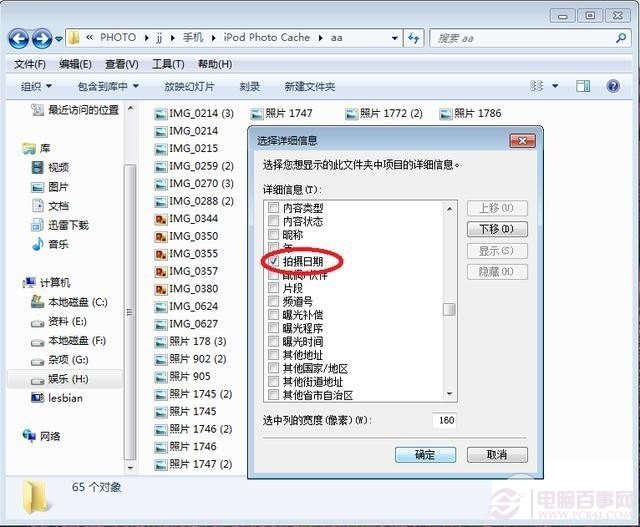
你會發現有一些照片文件的拍攝時間是空的,
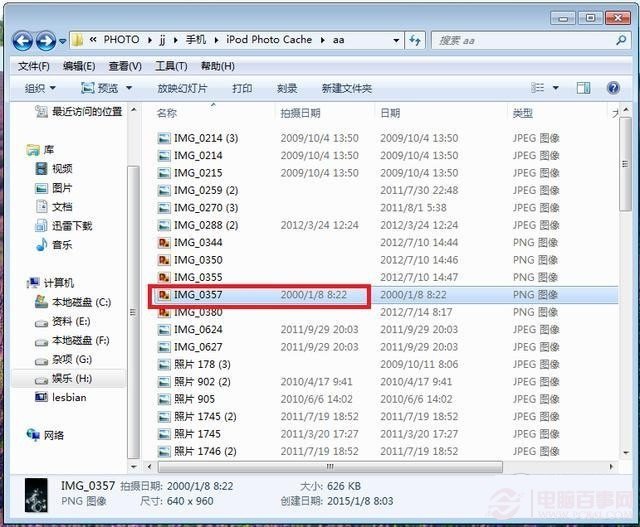
這一些就是導入照片後,iPhone無法判定其時間而放到“今天”的照片。
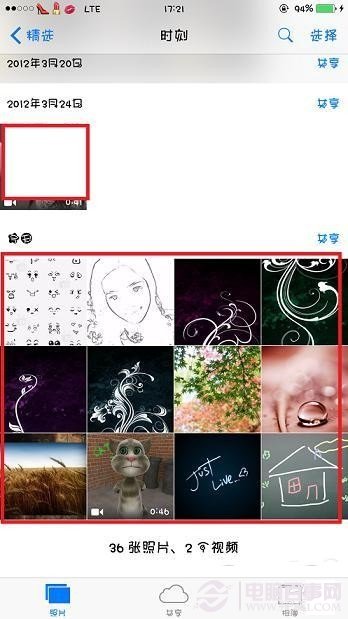
這些就是最讓人頭痛的照片。
2.修改照片拍攝時間:
在win7環境下,直接點擊圖片,在窗口下面,照片的屬性詳情中修改照片的拍攝時間
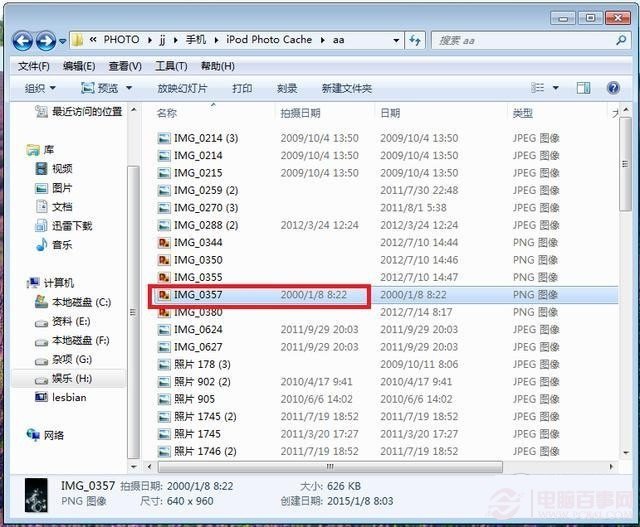
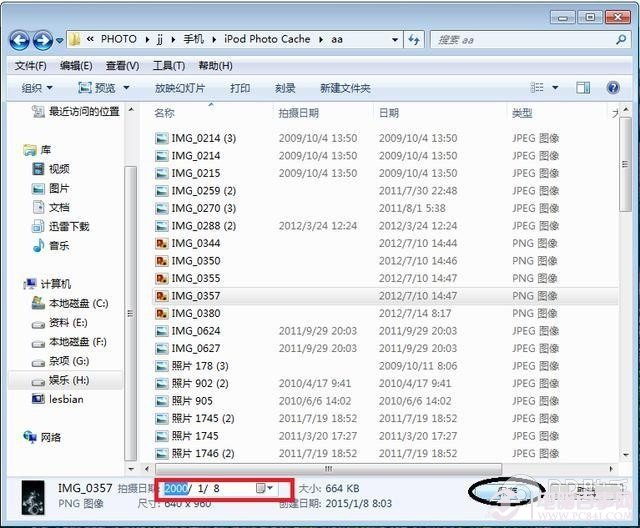
直接點保存就可以了。
同樣,對於同一天拍的照片,可以批量修改拍攝時間。
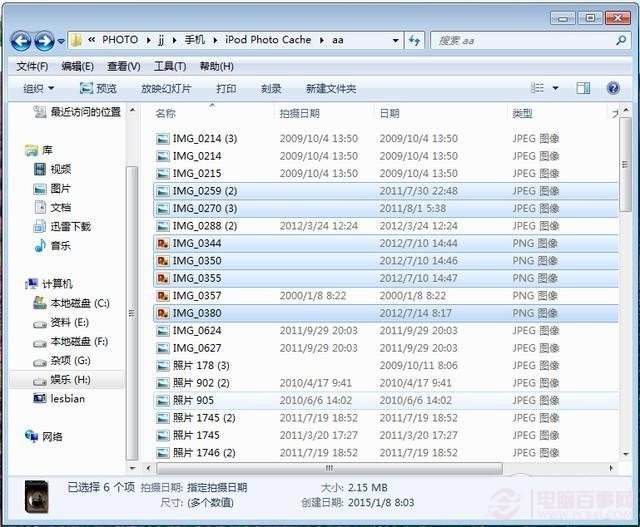
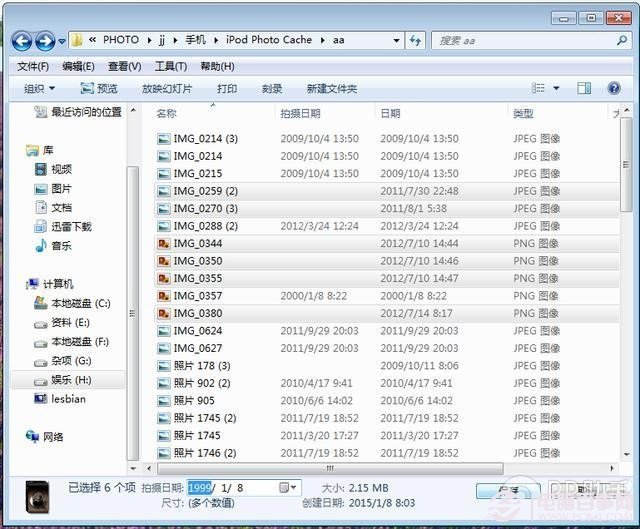
這樣保存,就可批量修改了照片時間了。
把改好的時間的照片導進去,可是還是會有幾張照片不聽話的跑到了“今天”去了。
3.修改照片格式
把電腦中要導入的照片找出來,把所有“png”格式的照片轉換格式為“jpg”。

然後導入即可。
相關文章
+- iOS獲得以後裝備型號等信息(全)包括iPhone7和iPhone7P
- xcode8提交ipa掉敗沒法構建版本成績的處理計劃
- Objective-C 代碼與Javascript 代碼互相挪用實例
- iOS開辟之UIPickerView完成城市選擇器的步調詳解
- iPhone/iPad開辟經由過程LocalNotification完成iOS准時當地推送功效
- iOS法式開辟之應用PlaceholderImageView完成優雅的圖片加載後果
- iOS Runntime 靜態添加類辦法並挪用-class_addMethod
- iOS開辟之用javascript挪用oc辦法而非url
- iOS App中挪用iPhone各類感應器的辦法總結
- 實例講授iOS中的UIPageViewController翻頁視圖掌握器
- IOS代碼筆記UIView的placeholder的後果
- iOS中應用JSPatch框架使Objective-C與JavaScript代碼交互
- iOS中治理剪切板的UIPasteboard粘貼板類用法詳解
- iOS App開辟中的UIPageControl分頁控件應用小結
- 詳解iOS App中UIPickerView轉動選擇欄的添加辦法